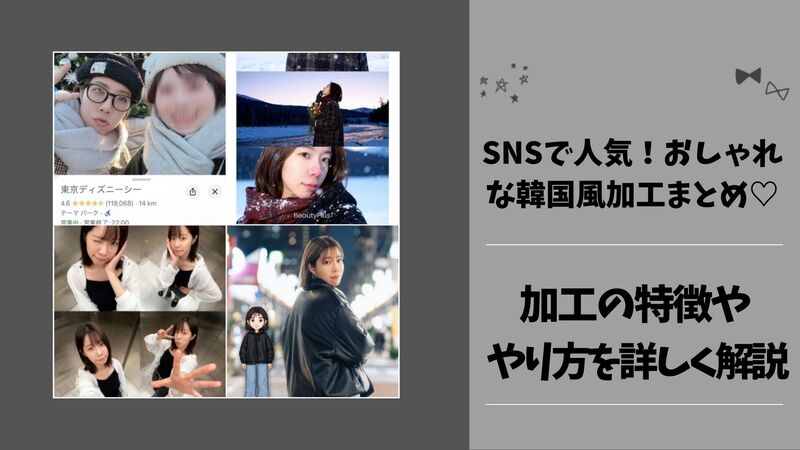足を細くすることができるおすすめ加工アプリを紹介
「モデルのようにスラリと伸びた美脚になりたい♡」女性なら誰しも一度は思ったことがあるはず。憧れの美脚に変身したい人におすすめするのが、写真加工アプリを使って足を細くする方法です。
この記事では、足を細くできるおすすめ加工アプリや、加工するときに気を付けたいポイントなどを紹介していきます❣

足を細くできる『BeautyPlus』は以下のボタンからダウンロード
足を細くすることができるおすすめ加工アプリ5選
足を細くすることができるおすすめ加工アプリを「足を細くしたときの違和感のなさ」「細かく調整できるか」「使いやすさ」の項目で評価しました。
また、アプリをおすすめしたい人についても紹介しているので、ぜひアプリ選びの参考にしてくださいね(^^)/
<評価軸>
・足を細くしたときの違和感のなさ:元から足が細いように見えると高評価、加工したのがわかると低評価としました
・細かく調整できるか:太もも、ふくらはぎなどパーツごとに細かく調整できると高評価、パーツごとに調整できないと低評価としました
・使いやすさ:加工するまでに3ステップ以内、完成までに10秒以内で簡単にできると高評価、加工するまでに4ステップ以上、完成までに11秒以上かかると低評価としました
簡単操作で足全体をバランスよく細くする『BeautyPlus』

【総合点数】
合計点数は60点満点中42点。パーツごとに調整できないため若干低い点数となりました。
【足を細くしたときの違和感のなさ】
←Before After→

背景が一緒に伸びるので加工した感が無く、元から足が細いように見えます。加工の強さをMAXにしても細くなりすぎないのがポイント。
また足が細くなるだけでなく、足が伸びるので足長効果もあるのがうれしいところです。
【細かく調整できるか】
『BeautyPlus』は、パーツごとに調整することができません。
【使いやすさ】
加工が完成するまでに4ステップ以上かかってしまいますが、足全体を一気に補正できるので、10秒以内で加工することが可能です。
<こんな人におすすめ>
ふくらはぎ、太ももなどパーツを指定して調整することはできませんが、背景が一緒に伸びるので、加工した感が無く元から足が細いように見せたいという人におすすめ♡
また、操作も手軽なので加工初心者も安心して加工にチャレンジできますよ。
さっそく『BeautyPlus』を使って足を細くしてみる
体型補正に特化し、違和感の無い加工ができる『Spring』

【総合点数】
合計点数は60点満点中42点。シンプルな操作画面なので見やすいですが未翻訳なため、操作に慣れるまでは若干使いにくさを感じます。
【足を細くしたときの違和感のなさ】
←Before After→

足を細くする加工をすると背景が一緒に伸びるので、加工している感が無く、元から足が細いように見えます。
【細かく調整できるか】
『Spring』は太ももやふくらはぎなど、パーツごとに調整することができません。
【使いやすさ】
加工が完成するまでに4ステップ以上かかりますが、10秒以内で可能。
ですが未翻訳なので、操作に慣れるまでは加工に少し時間がかかってしまいます。
<こんな人におすすめ>
体型補正に特化しているアプリなので、足だけでなく体も細くしたいという人におすすめです☆彡
アプリが足を自動認識するから操作が楽ちん『Meitu』
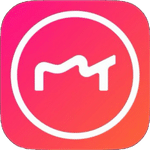
【総合点数】
合計点数は60点満点中29点とかなり低い点数。人物の足を自動で認識してくれるのがうれしいところですが、選んだ写真によってはふくらはぎは細くなるけれど太ももは太いままという加工結果になることも。
選んだ写真によって認識の精度が変わるのが気になりました。
【足を細くしたときの違和感のなさ】
←Before After→

アプリが人物の足を自動で認識するので操作は楽ですが、加工をMAXにするとかなり細くなり、加工している感が強く出てしまうので注意しましょう。
【細かく調整できるか】
『Meitu』は、パーツごとに調整することができません。
【使いやすさ】
『Meitu』は加工が完成するまでに4ステップ以上、操作時間も体感で11秒以上かかってしまうのが気になりました。
<こんな人におすすめ>
アプリが被写体の足を自動認識してくれるので、操作がかなり簡単!
加工の精度よりも手軽さを重視したい人におすすめです。
若干の違和感はあるが、足を簡単に細くしたいなら『SNOW』
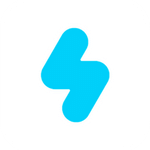
【総合点数】
合計点数は60点満点中27点。人物が多く写っていたり、ものがたくさんあったりすると背景の歪みが目立ちます。また、効果を強くしすぎると足が極端に細くなるのが気になりました。
【足を細くしたときの違和感のなさ】
←Before After→

背景が壁や海などシンプルなものなら問題ありませんが、街中や観光地といった人が多かったり、ごちゃごちゃしていたりすると背景の歪みが目立ちます。
また、効果を強くしすぎると足が極端に細くなりすぎてしまうのが気になりました。
【細かく調整できるか】
『SNOW』は、パーツごとに調整することができません。
【使いやすさ】
加工が完成するまでに4ステップ以上かかりますが、10秒以内でサクッと加工できます。
<こんな人におすすめ>
加工している感は少しありますが、無料で足を細くすることができます。
精度は少し悪くても、足を細くする加工をお試しでしてみたいという人におすすめです☆彡
微調整しながら加工できる『Picsart』
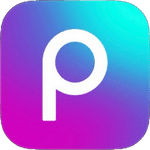
【総合点数】
合計点数は60点満点中24点とかなり低め。足を細くする加工が難しく、きれいな美脚にするには慣れが必要です。
【足を細くしたときの違和感のなさ】
←Before After→

足を細くするには、細くしたい箇所を触って少しずつ補正していく必要があります。

▲加工前と加工後の足を拡大した比較画像例
ポインターのサイズを小さくしすぎると、上の画像のようにボコボコとした足になってしまうのが気になりました。
【細かく調整できるか】
『Picsart』は、パーツごとに調整することができません。
【使いやすさ】
加工が完成するまでに4ステップ以上かかり、加工している感が無いように仕上げるには11秒以上かかってしまいます。
<こんな人におすすめ>
足全体を細くするより、太ももの上のほうだけというように、部分的に細くしたいという人におすすめです♬
この記事を読んだ人が次に見ている記事はこちら
足を細くする加工手順
足を細くする加工手順を『BeautyPlus』を使って紹介していきます❣
手順は以下のとおりです(*^-^*)
①ホーム画面の「編集を開始」をタップする
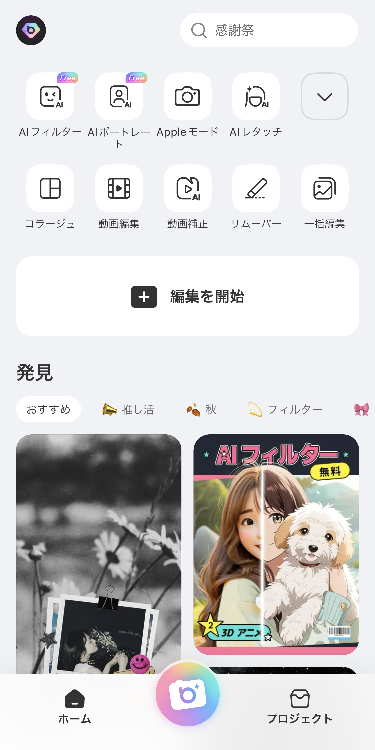
②使用する画像を選ぶ
③「ポートレート」内にある「ボディチューナー」をタップする
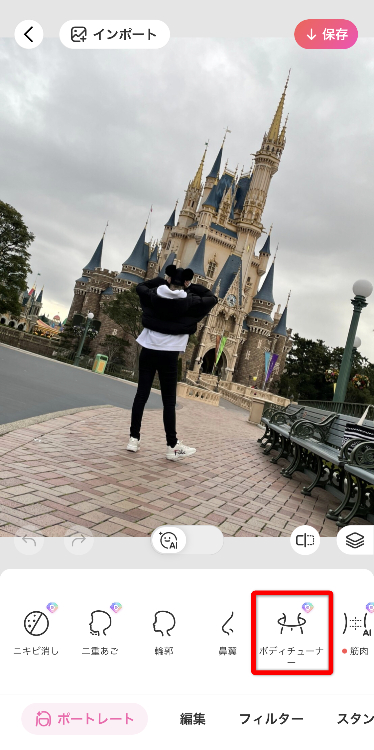
④伸ばしたい箇所に2本のラインを合わせる
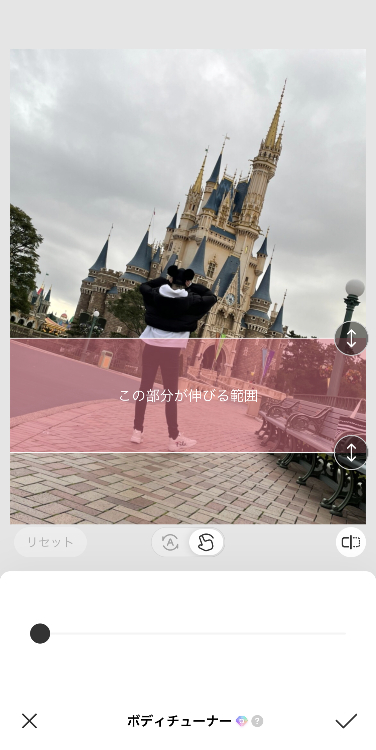
⑤スライドバーで調整する
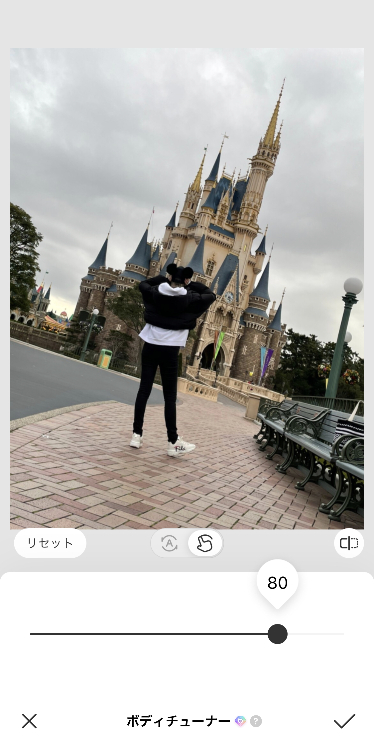
⑥「✓」ボタンをタップし、画面上部の「保存」を選択して完成
以下の動画で詳しい制作手順も紹介しています❣
より詳しく手順を知りたい人は、チェックしてみてくださいね(^^)/
さっそく『BeautyPlus』を使って足を細くしてみる
加工するときに気を付けたいポイント
アプリを使えば足を手軽に細くできますが、やりすぎには注意が必要です。ここで紹介するポイントを押さえて加工してみてくださいね。
足以外のパーツも細くする
足だけを細くすると腰回りが大きく見えるので、足の細さが不自然に見えてしまいます。
そのため、不自然に見えるときは全体のバランスを意識して、足以外のパーツも細くするのがおすすめです。
背景の歪みに気を付ける
アプリによっては写真を歪ませて加工するので、背景が歪みやすくなります。例えば、線の入った壁の背景だと、加工したパーツ周辺の線が湾曲して、目立ってしまうといった現象が発生することもあります。そのため、なるべく模様の無い単色の背景で撮影した画像を選んで加工しましょう。
アプリを使えば足を細くして美脚に変身できる
この記事では、足を細くするためのおすすめ加工アプリや、加工するときに気を付けたいポイントなどを紹介してきました。加工するときのコツさえつかめば、誰でも簡単に違和感無く足を細くできます。
また、おすすめアプリの『BeautyPlus』なら、直感的な操作と優れた自動補正で加工初心者でも簡単に足を細くできますよ♡
スタンプやフレーム、文字入れなどの装飾機能も充実しているので、SNSなどに全身写真を投稿する際は、あわせて使ってみてくださいね\(^o^)/
写真加工についてより詳しく知りたい人はこちら